下载并安装地图是《我的世界》(Minecraft)玩家常常需要进行的一项操作,用于扩展游戏内的体验,对于使用1.8版本的《我的世界》安装地图涉及从互联网上寻找资源、下载地图文件、解压并将文件放置在正确的文件夹中,下面将详细讨论在《我的世界》1.8版本中安装地图的具体步骤:
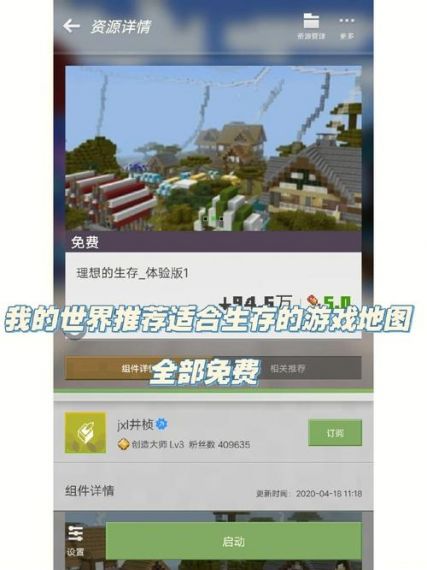
1、下载地图文件
寻找地图资源:你需要找到你感兴趣的地图资源,可以通过网络搜索或访问专门的《我的世界》社区和资源网站来发现各式各样的地图。
选择合适的地图:确保所选地图与你的《我的世界》版本(1.8)兼容,许多地图作者会在地图介绍中注明兼容的版本。
安全下载地图:选择一个信誉良好的网站进行下载,避免恶意软件的风险,常见的地图文件格式包括.zip或.rar等。
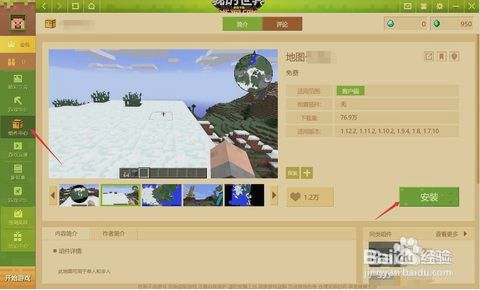
2、解压地图文件
使用解压工具:下载的地图文件可能需要解压,可以使用如7Zip或Windows自带的归档工具等解压软件来解压.zip或.rar文件。
正确解压文件:解压时,要确保不会损坏文件结构,通常情况下,地图文件会包含一个与地图名称相对应的文件夹,里面存放着地图的所有必要文件和数据。
3、放置地图文件
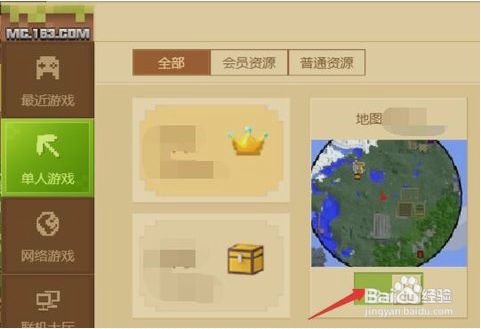
定位保存文件夹:为了Minecraft能识别地图,需要将解压后的文件放置到Minecraft的保存文件夹中,这个文件夹通常位于游戏安装目录下的saves文件夹中。
确认文件位置:将地图文件传输到正确的位置后,启动Minecraft,在保存游戏的列表中应该能够看到新添加的地图。
4、启动游戏并加载地图
打开Minecraft启动器:使用适合1.8版本的启动器,例如PCL2启动器,它可以更好地管理mod和地图。
选择加载地图:在启动器的界面中找到你刚才导入的地图,选中它然后开始游戏。
5、检查地图兼容性
安装必要的插件:如果地图需要特殊的插件或mod才能运行,例如OptiFine,确保在加载地图前已经正确安装这些组件。
解决兼容性问题:如果在加载地图时遇到兼容性问题,可以尝试查找相关的故障排除指南或寻求社区帮助。
在安装地图时,还需要注意以下细节,以确保过程顺利进行:
保持游戏版本与地图兼容性,有的地图可能需要特定的游戏版本才能正常工作。
注意备份你的世界,以免新的地图覆盖了你原来的进度。
如果你使用的是Mac或Linux操作系统,确保你熟悉系统内的文件管理方式。
在安装前,查看地图的评价和评论,以了解其他玩家的体验和可能遇到的问题。
安装《我的世界》1.8版本的地图是一个相对简单的过程,涉及到下载、解压和将地图文件放到正确的游戏目录中,只要跟随上述步骤,即使是初学者也能轻松完成,在执行这些步骤之前,确保自己使用了与地图兼容的游戏版本,并且安装了所需的插件或mod,通过探索不同的地图,你可以享受《我的世界》带来的无限创造和探险乐趣。


